Du kan planlegge systemkommandoer med Cron påLinux. Hva er Cron? Det er en bakgrunnstjeneste som kan konfigurere kommandoer, skript eller program når de er konfigurert. Det beste av alt er at den er fullstendig tilpassbar.
Cron er veldig nyttig, men kommandosyntaxen erutrolig forvirrende, spesielt for den gjennomsnittlige brukeren. Av denne grunn skal vi dekke hvordan du enkelt forstår Cron, og det er kommandosyntax slik at du kan planlegge systemkommandoer på din Linux-maskin automatisk!
Installer Cronie
For det meste er Cron forhåndsinstallert og satt opp på mange Linux-distribusjoner. Årsaken til dette er at Cron er sentral i mye kommandolinjeautomatisering i Linux SysAdmin-bransjen.
Selv om Cron er satt opp på de fleste distribusjoner,det betyr ikke at hvert eneste Linux-operativsystem som finnes. Så før vi snakker om hvordan du bruker Cron, er det viktig at du installerer det på operativsystemet ditt.
I denne delen fokuserer vi på installeringCronie, et verktøy som er funnet som standard på mange Redhat Linux-distribusjoner. Grunnen? Den har standardfunksjonalitet for Cron, og pakkene er i programvarelager for de fleste Linux-distribusjoner.
For å finne ut om du trenger å installere Croniepakke, starte et terminalvindu og skriv kommandoen nedenfor. Hvis ingenting skjer, har systemet ikke en måte å planlegge systemkommandoer på, og du bør installere Cronie.
Crontab —h
Ubuntu / Debian
Ubuntu og Debian støtter ikke Cronie. Imidlertid kommer disse Linux-distribusjonene ofte konfigurert med Cron ut av esken. Hvis systemet av en eller annen grunn ikke kan bruke Crontab, kan du kontakte Debian- eller Ubuntu wikisidene for å få hjelp.
Arch Linux
Arch Linux er en gjør-det-selv Linux-distribusjonog det forventes at brukerne installerer hver eneste pakke på systemet sitt og konfigurerer det selv. Som et resultat unnlater mange brukere å installere en app som lar dem planlegge systemkommandoer med Cron. Heldigvis er Cronie-applikasjonen i programvarelageret Arch Arch Core. For å få Cronie, skriv inn Pac Man kommando nedenfor.
sudo pacman -S cronie
Fedora
Fedora Linux er et arbeidsstasjonsoperativsystem,så sjansen er ganske god for at du allerede kan samhandle med Cron og Crontab. Likevel, hvis du av en eller annen grunn ikke kan det, kan Cronie enkelt installeres med DNF pakkeverktøy.
sudo dnf install cronie -y
Opensuse
OpenSUSE Leap (utgivelsen av SUSE som de fleste brukere bruker) er et arbeidsstasjons OS, omtrent som Fedora, så Cron burde allerede være satt opp. Hvis det ikke er det, installerer du Cronie med følgende zypper kommando.
sudo zypper install cronie
Generisk Linux
På en uklar Linux-distribusjon som ikke har et Cron-system? Heldig for deg, Cronie er åpen kildekode, og byggeanvisningene er veldig greie. Hvis du vil lære mer, gå til denne siden.
Planlegg systemkommandoer med Cron
Planlegging av systemkommandoer med Cron krever "Crontab". "Crontab" er en fil som holder operasjonene dine og gir dem videre til Cron-demonet for å kjøre.
For å få tilgang til Crontab på systemet ditt, start en terminal og kjør følgende kommando nedenfor. Sørg for å ta med EDITOR = nano linje, eller så får du en mye mer utfordrende redaktør, i stedet for noe enkelt som Nano.
EDITOR=nano crontab -e
Etter å ha kjørt kommandoen, vil tekstredigereren åpne for en ny tom fil. Denne tomme filen er dit kommandoene dine går.
I Cron er planlegging relativt komplisert. Det går minutter, timer, dager, måneder og hverdager. Vi vil imidlertid ikke gå nærmere inn på hvordan man skriver ut en Cron-plan manuelt. I stedet henviser vi deg til nettstedet Crontabgenerator, ettersom det gjør ting mye mer behagelig.

Når du har kommet deg til generatoren, bruk avmerkingsboksene for å velge en tidsplan. Når du er fornøyd med timeplanen, kan du gå til "Kommando å utføre" -boksen.
I boksen “Command To Execute” skriver du utterminalkommandoer du vil at din Linux-datamaskin eller -server skal utføres automatisk. Husk at "kommandoer" ikke er begrenset til Linux-kommandoer som "apt update", "ping", etc. De kan være hva som helst! Så lenge kommandoen din fungerer i terminalen, vil den fungere i Cron!
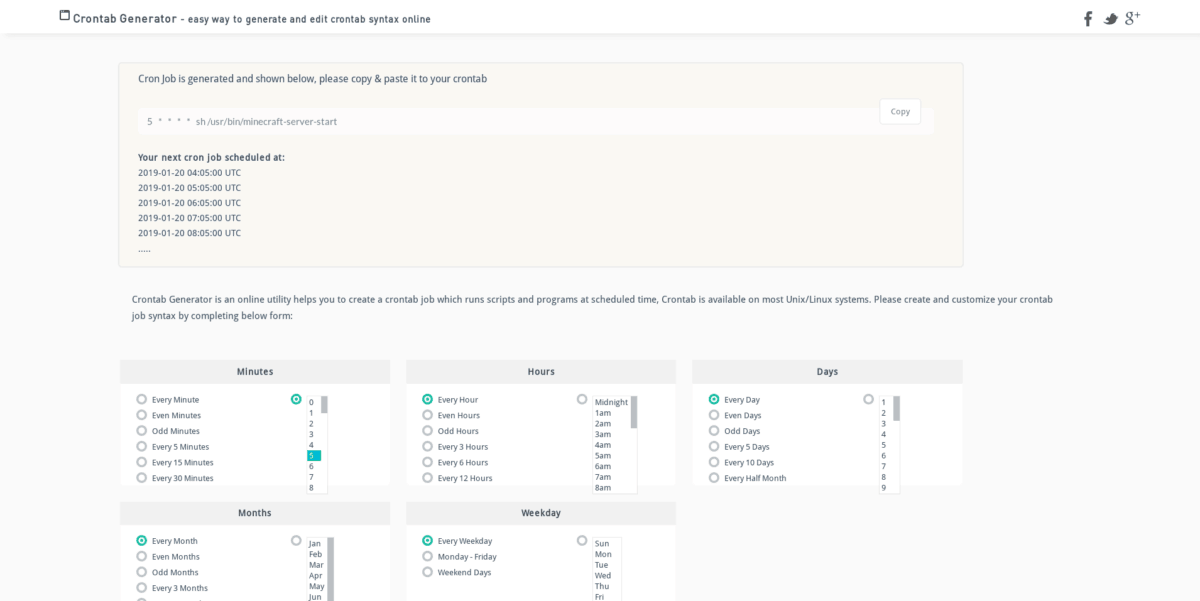
Fullfør med å fylle ut kommandoen din i “KommandoenÅ utføre ”-boksen? Klikk på den grønne knappen "Generer Crontab Line" for å sende ut en tekstlinje. Merk deretter teksten på utdatasiden og gå tilbake til Crontab-tekstredigereren.

trykk Ctrl + Shift + V å lime inn koden i Nano. Lagre det med Ctrl + O. Når Crontab-filen er lagret, blir det harde arbeidet gjort. Gå ut av redaktøren med Ctrl + X.
Merk: de som ikke bruker Cronie, kan trenge å henrette crontab -e etter redigering for å sikre at den nye filen trer i kraft.
Når redigeringen er fullført, vil Cron bakgrunnstjeneste legge merke til og kjøre den i henhold til planen du spesifiserte!



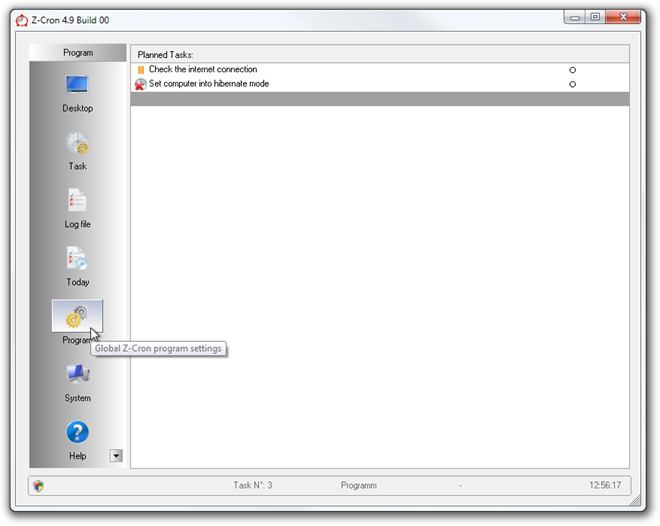









kommentarer